吾空k17-8u笔记本使用u深度u盘安装win8系统教程
2019-04-21 电脑常见问题
吾空k17-8u笔记本是一款性能非常强大的娱乐影音笔记本电脑,这款电脑搭载了英特尔酷睿第八代i7处理器以及性能级核心显卡,能够让用户们有着不错的游戏体验,那么这款吾空k17-8u笔记本怎么使用u深度u盘安装win8系统呢?今天为大家带来吾空k17-8u笔记本使用u深度u盘安装系统的操作方法。

安装前准备工作:
1、下载u深度u盘启动盘制作工具;
2、将u盘制作成u盘启动盘;
3、下载原版win8系统镜像并存入u盘启动盘;
安装win8系统操作方法:
1、重启电脑等待出现开机画面按下启动快捷键,选择u盘启动进入到u深度主菜单,选取“【02】u深度win8 pe标准版(新机器)”选项,按下回车键确认,如下图所示:
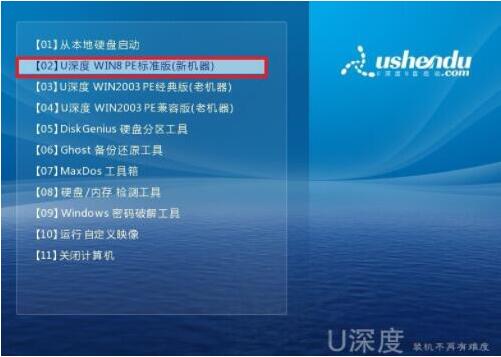
2、在pe装机工具中选择win8镜像放在c盘中,点击确定,如下图所示:
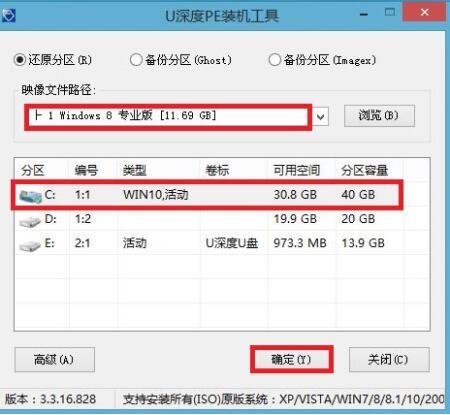
3、此时在弹出的提示窗口直接点击“确定”按钮,如下图所示:
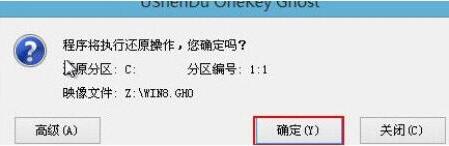
4、随后安装工具开始工作,我们需要耐心等待几分钟, 如下图所示:

5、完成后,弹跳出的提示框会提示是否立即重启,这个时候我们直接点击立即重启就即可。
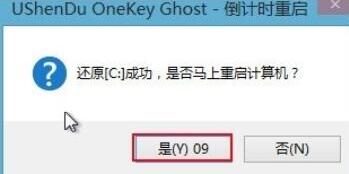
6、此时就可以拔除u盘了,重启系统开始进行安装,我们无需进行操作,等待安装完成即可。
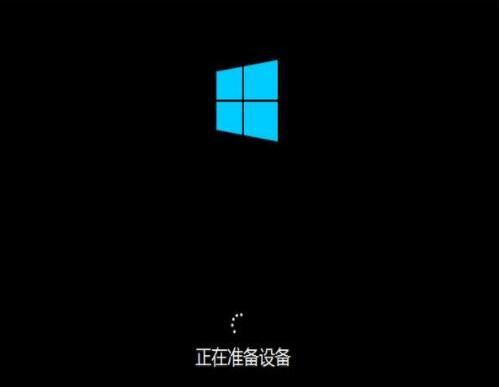
吾空k17-8u笔记本使用u深度u盘安装win8系统的操作方法就为小伙伴们分享到这里了,如果用户们还不知道电脑怎么使用u深度u盘安装系统,可以参考上述方法步骤进行安装哦,希望本篇教程能够帮到大家,更多精彩教程请关注u深度官方网站。

